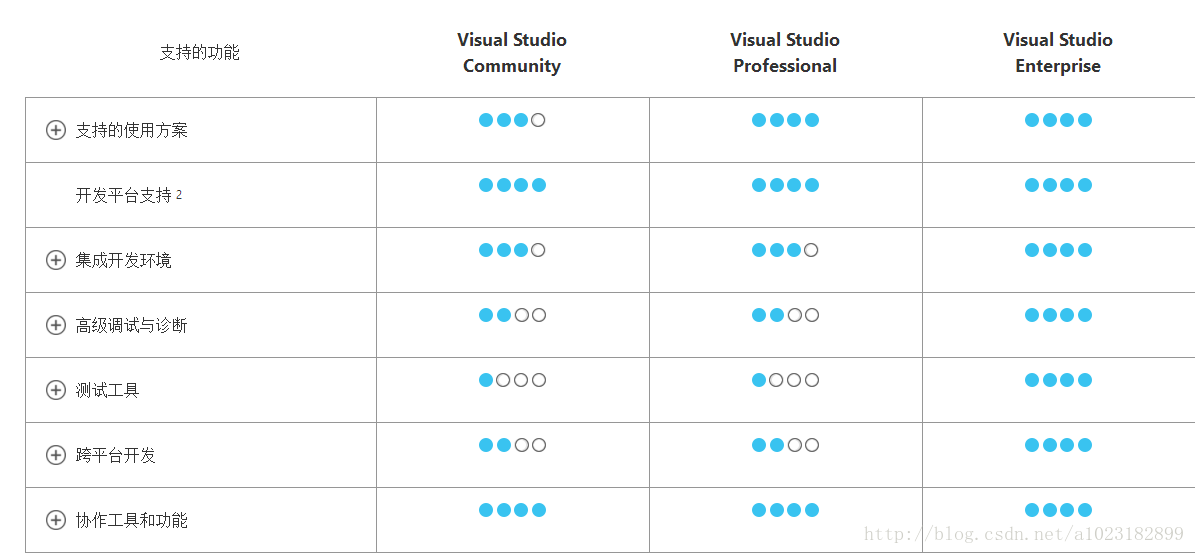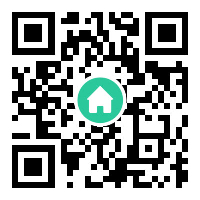一,各版本差异
企业版依旧点满技能树,能够提供点对点的解决方案,充分满足正规企业的要求,虽然售价上能够体现出差异感,但这种企业肯定不差这点钱。
对于专业用户和小团体来说,可能用不到企业版那么全面的功能,但社区版又不能满足需求,所以专业版中提供的专业开发者工具、服务和订阅就成了最佳选择。
对于一般开发者和学生而言,社区版也已经足够,它可以提供全功能的IDE,而且完全免费。
二,需要安装什么组件?
C++的桌面开发
可以开发c/c++的windows程序
.NET桌面开发
可以开发c#,vb的windows程序
三,调试方法
设置断点需要点击最左边
F5开始调试
Shift+F5停止调试
Ctrl+Shift+F5重新调试或重启APP
按F11(调试->逐语句)即可开始一步一步执行
按F10(调试->逐过程)开始逐过程调试,此方法不会进入调用的函数里面
原文此处的 Step into a property 没看懂也没有测试出来,跳过
在调试过程中,把鼠标在一行代码前端停留会出现一个绿色图标,点一下即可让程序运行到此处
或者是Ctrl+F10
注:此功能为vs2017新添加,也就是以前版本没有
调试时左下方
在”自动窗口“可以看到当前正在使用的变量的值和类型
在旁边的”局部变量“(Locals)窗口可以看到当前作用域的变量
可以在”监视“窗口添加你比较关注的变量,调试时在对象上右键”添加监视“即可
调试时右下方默认为调用堆栈
此窗口显示了当前正在调用的方法函数的顺序,顶层显示的是当前函数,第二行显示的是调用当前函数的函数,越往下越外层,以此类推。
你可以直接在调用堆栈上双击可以看到该代码位置,右键可以做其他操作比如”运行到光标处“。关于调用堆栈的更多信息。https://docs.microsoft.com/zh-cn/visualstudio/debugger/how-to-use-the-call-stack-window?view=vs-2017
调试方法参考链接:https://docs.microsoft.com/zh-cn/visualstudio/debugger/debugger-feature-tou
四,错误提示“并非所有的代码路径都返回值”
这是因为缺少return
protected Boolean zihanshu(int _betest)
{
Boolean _result =true;
for (int i = _betest / 2; i >=2; i--)
{
if (_betest % i == 0)
{
_result = false;
break;
}
return _result;
}
}
这里很明显,return应该放到for循环的外面,不然就会并非所有的代码路径都返回值
五,.Net Framework框架错误问题
先进入项目,
右击程序名(如:求圆的面积),
点击属性,
在应用程序,目标框架那里更改为可用版本
C#开发需要的工具
服务器资源管理
ctrl+alt+s
桌面程序时用到的工具箱
ctrl+alt+x
本文由VS软件圈(vssoft.net)发布,不代表VS软件圈立场,转载联系作者并注明出处:https://vssoft.net/vsazwt/VS2017anzhuangwenti/2020/0725/3877.html